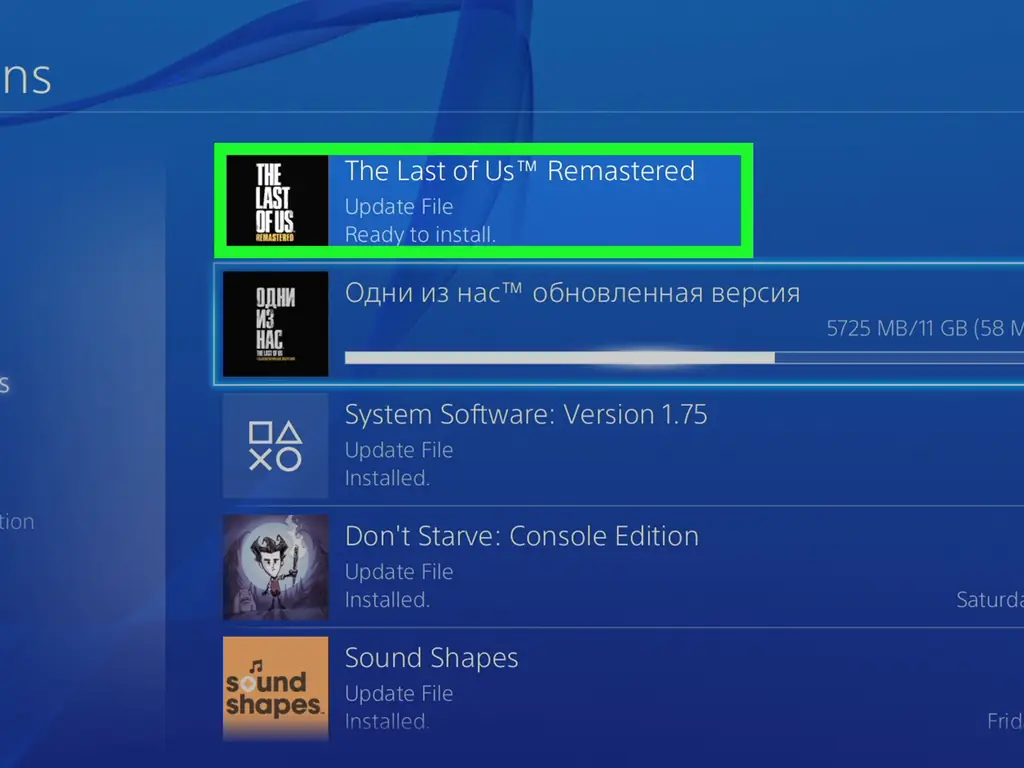Играть в видеоигры на PS4 - это очень весело, но разработчикам иногда нужно исправлять ошибки и сбои в своих играх. К счастью, обновить игры для PS4 легко. Самый удобный способ сделать это - настроить автоматическую загрузку, позволяющую вашим играм обновляться в фоновом режиме или пока ваш PS4 находится в режиме ожидания. Кроме того, вы можете обновить свои игры вручную, выбрав интересующую вас игру, а затем загрузив и установив обновление.
Шаги
Метод 1 из 2: настройка автоматических обновлений

Шаг 1. Включите PS4, нажав центральную кнопку на контроллере
Нажмите кнопку еще раз, если вы увидите дополнительный экран, предлагающий вам это сделать. Выберите свой профиль пользователя на следующем экране с вопросом «Кто использует этот контроллер?» Затем нажмите кнопку «X».

Шаг 2. Нажмите на контроллере и перейдите к экрану «Настройки»
Кнопка настроек оранжево-белого цвета, с небольшим логотипом панели инструментов в белом круге. Вы можете найти его между параметрами мощности и параметрами меню трофеев. Используйте D-pad или левый мини-джойстик, чтобы перейти к параметру меню настроек, затем нажмите «X» на контроллере, чтобы получить к нему доступ.
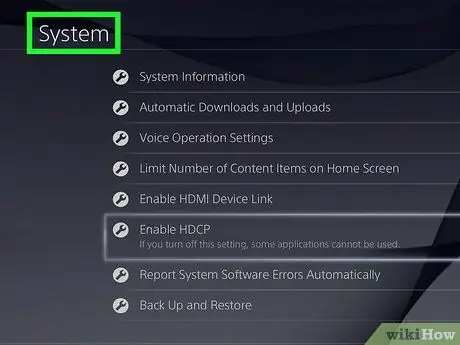
Шаг 3. Прокрутите пункты меню вниз до «система
Параметр «система» находится между «доступностью» и «инициализацией». Нажмите «X» на контроллере, чтобы получить к нему доступ.
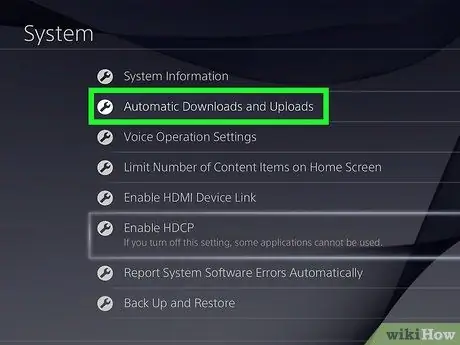
Шаг 4. Прокрутите вниз до «автоматические загрузки и выгрузки»
Этот пункт меню является вторым сверху, между «системной информацией» и «настройками голосового управления». Нажмите «X» на контроллере, чтобы получить к нему доступ.
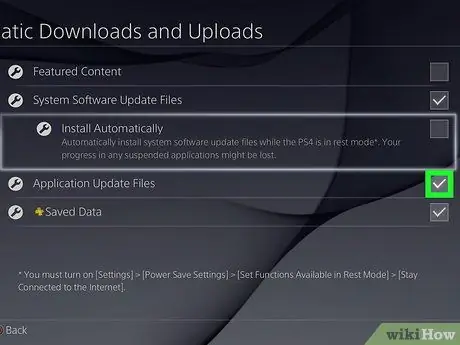
Шаг 5. Поставьте галочку напротив «файлы обновления приложения
Нажав кнопку «X» на контроллере после прокрутки до «файлов обновления приложений», вы активируете автоматическую загрузку игр и приложений. Параметр «файлы обновления приложения» находится между параметрами «сохраненные данные» и «установить автоматически».
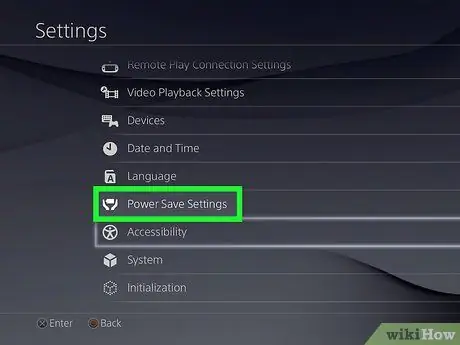
Шаг 6. Перейдите в меню «Настройки питания»
Дважды нажмите «O» на контроллере, чтобы вернуться к экрану меню «Настройки», затем прокрутите вниз до пункта «Настройки питания». Рядом с этим пунктом меню есть небольшой белый логотип в виде двух рук, поднимающих аккумулятор. Нажмите «X» на контроллере, чтобы открыть меню после прокрутки.
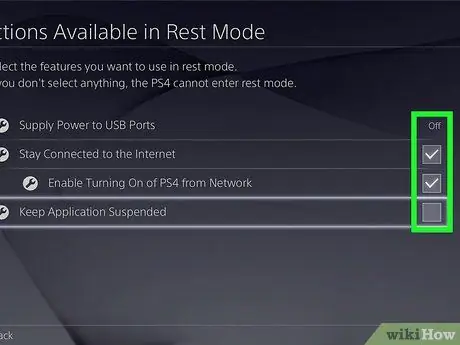
Шаг 7. Установите функции, которые должны быть доступны в режиме покоя
Выберите вторую опцию меню: «Установить функции, доступные в режиме покоя». Это позволяет играм обновляться, даже когда PS4 находится в режиме покоя. Если вы являетесь пользователем удаленного воспроизведения, вам также следует выбрать «включить включение PS4 по сети».
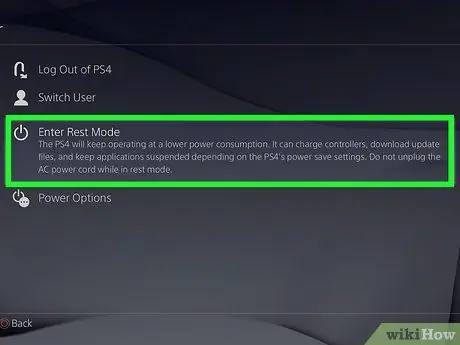
Шаг 8. Переведите PS4 в режим покоя, прежде чем выключить питание
Удерживая центральную кнопку на контроллере, используйте D-pad или левый мини-джойстик, чтобы прокрутить вниз до опции «питание». Прокрутите список и выберите «перевести PS4 в режим ожидания».
Метод 2 из 2: обновление игр вручную

Шаг 1. Выберите приложение, которое вы хотите обновить, в главном меню
После включения PS4 и доступа к своей учетной записи используйте D-pad или левый мини-джойстик, чтобы перейти к игре, которую вы хотите обновить.
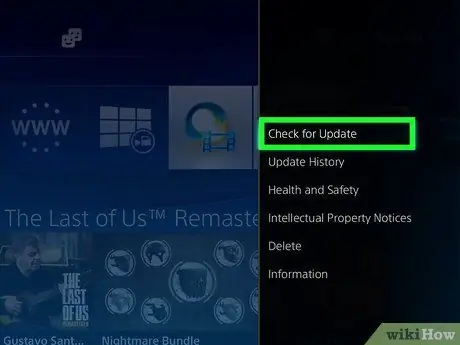
Шаг 2. Проверьте наличие обновлений через меню параметров
Когда игра, которую вы хотите обновить, все еще выбрана, нажмите кнопку параметров на контроллере. Прокрутите вниз до пункта «Проверить наличие обновлений» во всплывающем меню.
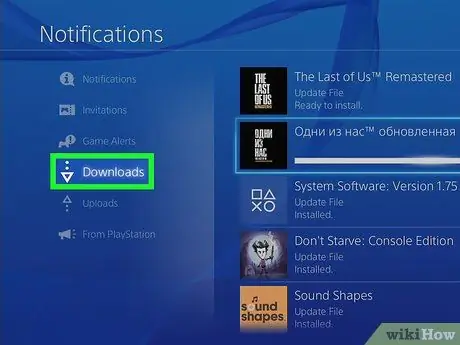
Шаг 3. Перейти к загрузкам, если игра готова к обновлению
Если доступно обновление, вы получите уведомление с надписью «Доступен файл обновления для этого приложения». Вам будет предложено перейти на экран загрузок. Нажмите «X» на контроллере, чтобы открыть экран.
Если игра не требует обновления, PS4 сообщит вам об этом
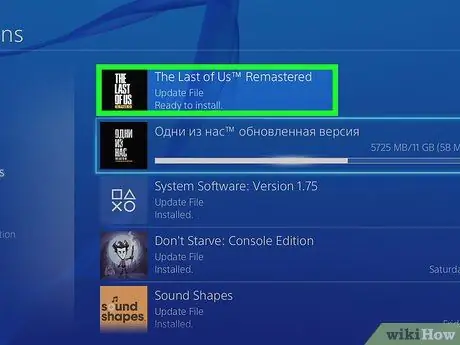
Шаг 4. Выберите игру и начните загрузку
На экране загрузок вы увидите полный список всех обновлений, доступных для ваших приложений и игр. Выберите игру, которую хотите обновить, нажав «X» на контроллере, затем подтвердите свое решение обновить игру.
- Обновления требуют времени. Время, необходимое для установки, зависит от размера файла обновления.
- Вы можете играть в игры во время установки обновления.